شماره گذاری صفحات در Word چیزی است که بسیاری از افراد با آن دست و پنجه نرم خواهند کرد. زیرا معمولا از Word و ویژگی های آن برای نوشتن نوشته های رسمی مانند این یا مقالات مختلف استفاده می شود.
این برنامه علاوه بر حفظ ظاهر، بیشترین انعطاف را دارد و می توانید آن را با توجه به نیاز خود مدیریت کنید. نکته اینجاست که مقالات رسمی معمولا صفحات مختلفی مانند صفحه عنوان یا مقدمه دارند و شماره گذاری این صفحات با شماره گذاری صفحات اصلی مقاله متفاوت است و به عنوان مثال ممکن است در ورد شماره گذاری
با حروف برای معرفی باید از ابجد استفاده کرد.
به همین دلیل لازم است افراد یاد بگیرند که چگونه صفحاتی غیر از صفحه مورد نظر مثلا صفحه دوم را در Word شماره گذاری کنند و به روش ارائه شده مقالات خود را به صورت تخصصی شماره گذاری کنند.
در این مطلب از کیوی سایت سعی داریم آموزش تصویری شماره گذاری در ورد را به شما آموزش دهیم. پس اگر شما نیز به دنبال آموزش مناسب شماره گذاری صفحات مختلف در ورد هستید، تا پایان این مقاله با ما همراه باشید.
شماره گذاری صفحات در ورد
به طور کلی شماره گذاری صفحات در ورد به خصوص در مقالات طولانی بسیار مهم است. زیرا به مخاطب یک مقاله کمک می کند تا به سرعت و تنها با چند کلیک به قسمت مورد نظر برسد و در وقت و انرژی صرفه جویی کند.
خوشبختانه در خود برنامه ورد امکاناتی در نظر گرفته شده است که به کمک آن می توانید به راحتی و به صورت خودکار از تابع شماره گذاری در ورد از صفحه مورد نظر بهره ببرید و برای هر بخش سبک و استایل متفاوتی در نظر بگیرید و حتی اگر از امکان شماره گذاری صفحات فارسی در ورد استفاده کنید.
به این ترتیب تمام صفحات به صورت خودکار شماره گذاری می شوند و دیگر نیازی به شماره گذاری دستی در ورد ندارید. در ادامه این مقاله نحوه شماره گذاری متفاوت صفحات در Word را به شما آموزش می دهیم.
فیلم آموزش شماره گذاری متفاوت صفحات در ورد
شماره گذاری در ورد از صفحه دوم
برای شماره گذاری در Word از صفحه مورد نظر، باید مسیری را که در زیر آورده شده است را قدم به قدم طی کنید:
در مرحله اول باید تب Insert را انتخاب کرده و سپس از طریق قسمت Header and Footer گزینه Page Number را انتخاب کنید.
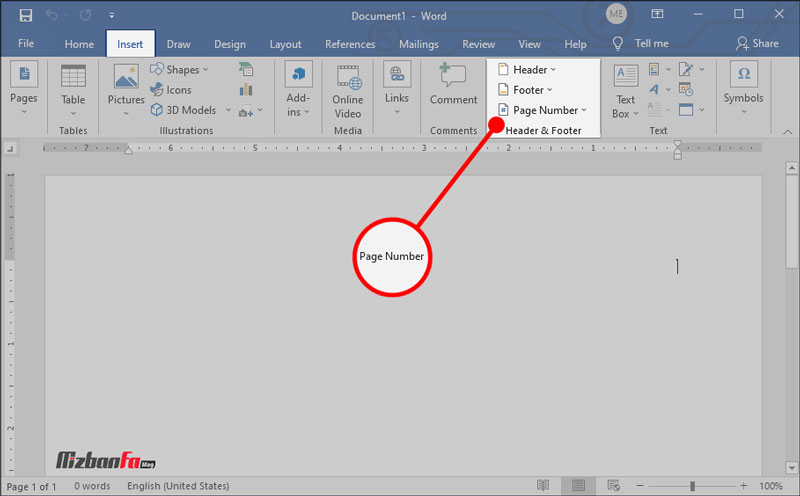
اکنون با منوی جدیدی روبرو خواهید شد که شامل موقعیت های مختلف برای شماره گذاری صفحات در Word است. در این مرحله از فرآیند شماره گذاری صفحات مختلف در ورد، لازم است موقعیت مورد نظر را مطابق تصویر زیر انتخاب کنید. موقعیت های موجود عبارتند از:
Top of Page: با انتخاب این گزینه لیستی از موقعیت های مختلف را نشان می دهد که می توان شماره سرصفحه را در آن قرار داد. (شماره صفحه را در بالای برگه درج کنید)
Page Footer : اگر می خواهید شماره گذاری صفحه در فوتر قرار گیرد این گزینه را انتخاب کرده و سپس موقعیت فوتر مورد نظر را مشخص کنید. (شماره صفحه را در پایین برگه وارد کنید)
Page Margins: روش دیگری که می توانید برای شماره گذاری صفحات استفاده کنید، قرار دادن شماره در حاشیه صفحه است که به شما امکان می دهد با استفاده از این گزینه موقعیت مورد نظر را مشخص کنید.
Current Position: با استفاده از این گزینه می توانید نمونه های تعریف شده دیگری از شماره گذاری صفحات در Word را با فرمت های مختلف مشاهده کنید.

هنگامی که محل شماره گذاری صفحات خود را در Word انتخاب کردید، با صفحه ای مانند تصویر زیر روبرو خواهید شد. نکته مهم این است که در این مرحله تمام صفحات شماره گذاری می شوند و اگر بخواهید از صفحه مورد نظر در Word شماره گذاری کنید باید چند مرحله دیگر را طی کنید. مثلا نمی خواهید قسمت های مقدمه و فهرست شماره گذاری شوند، شماره گذاری باید از ابتدای مقاله انجام شود.

در مرحله بعد باید قبل از صفحه ای که می خواهید شماره گذاری جدیدی داشته باشید، روی صفحه ای کلیک کنید. برای مثال اگر می خواهید از صفحه دوم در Word شماره گذاری کنید، روی صفحه اول کلیک کنید. در مرحله بعد روی تب Layout کلیک کنید و سپس از قسمت Page Setup گزینه Breaks را انتخاب کنید.

حالا از بین گزینه های مختلف ظاهر شده Next Page را انتخاب کنید.

اگر مانند تصویر زیر کلمه Section در کنار کلمه Footer قرار گیرد نشان دهنده جداسازی صحیح صفحات است.

حال نوبت به بازگشت به تب Insert و گزینه Page Number می رسد و این بار از بین گزینه های موجود گزینه Format Page Number را انتخاب می کنیم.

در این مرحله از فرآیند شماره گذاری در Word، یک پنجره پاپ آپ از صفحه مورد نظر ظاهر می شود که می توانید فرمت و نوع شماره گذاری را مشخص کنید. در این مرحله
باید گزینه Start at را انتخاب کرده و شماره صفحه ای که می خواهید در صفحه اول نمایش داده شود را وارد کرده و سپس دکمه Ok را فشار دهید.
اگر می خواهید در ورد به زبان فارسی و یا عدد زوج را در ورد با حروف ابجد شماره گذاری کنید، می توانید از طریق گزینه Number Format اقدام کنید و فرمت مورد نظر خود را انتخاب کنید.

به این ترتیب خواهید دید که شماره گذاری در ورد با موفقیت از صفحه مورد نظر انجام می شود و به عنوان مثال مانند تصویر زیر صفحه دوم شماره ۱ می شود.

حتما در پایان نامه یا متون تحقیقی خود به این موضوع برخورد کرده اید که صفحات باز مانند مقدمه، فهرست، صفحه مرتبط با محقق و غیره شماره صفحه ندارند و اساسا شماره گذاری از ابتدای مقاله انجام می شود.
در این مطلب از کیوی سایت سعی کردیم نحوه شماره گذاری متفاوت صفحات در ورد را به شما آموزش دهیم. با استفاده از این قابلیت می توانید گزینه شماره گذاری صفحه مورد نظر در ورد را داشته باشید و این در نوشتن پایان نامه، مقالات طولانی و مواردی از این دست بسیار مفید خواهد بود.
 کیوی سایت جدیدترین اخبار روز تکنولوژی
کیوی سایت جدیدترین اخبار روز تکنولوژی 